准备工作
在开始安装之前,请确保您已准备好以下几项关键资源:

- 虚拟化软件:安装VMware Workstation Pro/Player或Oracle VirtualBox,本文将以VMware Workstation的界面和术语进行描述,但其核心步骤在VirtualBox中也基本通用。
- CentOS ISO镜像文件:从CentOS官方网站下载您需要的版本的ISO镜像文件,对于服务器环境或学习目的,选择“Minimal ISO”最小化安装包即可,它不包含图形界面,体积小且资源占用低。
- 硬件资源:确保您的物理主机有足够的内存(RAM)、硬盘空间和CPU性能来支撑虚拟机的运行。
创建与配置虚拟机
准备工作就绪后,我们开始创建一个新的虚拟机。
- 新建虚拟机向导:打开VMware Workstation,点击“创建新的虚拟机”。
- 选择配置类型:对于大多数用户,选择“典型(推荐)”即可。
- 指定操作系统来源:这里选择“稍后安装操作系统”,这样可以在虚拟机创建完成后,再手动配置硬件并加载ISO文件,更加灵活。
- 选择客户机操作系统:
- 客户机操作系统:选择“Linux”。
- 版本:根据您下载的ISO镜像选择对应的版本,CentOS 7 64位”或“CentOS 8 64位”。
- 命名虚拟机并指定位置:为您的虚拟机取一个有意义的名称,CentOS-Lab-Server”,并选择一个磁盘空间充裕的路径来存放虚拟机文件。
- 指定磁盘容量:
- 最大磁盘大小:建议设置为40GB至60GB,这个大小对于学习和小型项目来说足够使用,选择“将虚拟磁盘存储为单个文件”。
- 完成创建:检查虚拟机的设置摘要,确认无误后点击“完成”。
创建完成后,我们还需要对虚拟机的硬件进行优化配置,在VMware主界面中,选中刚刚创建的虚拟机,点击“编辑虚拟机设置”。
虚拟机硬件配置参考
合理的硬件配置是保证系统流畅运行的关键,下表提供了一些基础的配置建议:
| 硬件组件 | 推荐配置 | 说明 |
|---|---|---|
| 内存 | 2GB 或以上 | 最小化安装模式下,2GB是流畅运行的底线,若要运行图形界面或更多服务,建议4GB以上。 |
| 处理器 | 2核 或以上 | 分配2个处理器核心可以显著提升系统编译和执行多任务时的响应速度。 |
| 网络适配器 | NAT 或 桥接模式 | NAT模式最简单,虚拟机通过物理主机访问网络;桥接模式下,虚拟机与主机在同一局域网,拥有独立IP,初学者推荐使用NAT。 |
| CD/DVD (SATA) | 使用ISO映像文件 | 在“连接”部分,选择“使用ISO映像文件”,并浏览定位到您之前下载的CentOS ISO文件。 |
安装CentOS系统
硬件配置完成后,即可启动虚拟机开始安装。

- 启动虚拟机:点击“开机”按钮,虚拟机将从我们挂载的ISO文件启动,进入CentOS的安装引导界面,使用方向键选择“Install CentOS Linux”,然后按Enter键。
- 语言选择:在欢迎界面,选择您的首选语言,中文”或“English”,然后点击“继续”。
- 安装信息摘要:这是整个安装过程的核心配置界面,您需要完成以下几项关键设置:
- 安装位置:点击进入磁盘配置界面,对于初学者,直接选择默认的“自动”分区方案即可,该方案通常会创建
/boot(引导分区)、swap(交换分区)和(根分区),并采用LVM(逻辑卷管理)技术,便于日后扩展,确认后点击“完成”。 - 网络和主机名:点击进入,将右上角的以太网开关从“关闭”拨到“开启”,此时系统会通过DHCP自动获取IP地址,您也可以在左下角设置一个易于记忆的主机名,如
centos-lab,设置完成后点击“完成”。 - 软件选择:点击进入,在这里您可以选择需要安装的软件集合,左侧是“基础环境”,右侧是“附加的选中软件包”,对于服务器学习,强烈推荐选择“最小化安装”,如果您需要一个桌面环境,可以选择“GNOME Desktop”或“KDE Plasma Workspaces”。
- 安装位置:点击进入磁盘配置界面,对于初学者,直接选择默认的“自动”分区方案即可,该方案通常会创建
- 开始安装:所有必需项目配置完成后(通常会有一个黄色的感叹号提示未配置项),界面右下角的“开始安装”按钮会变为可用,点击它,系统将正式进入安装过程。
- 设置root密码与创建用户:在安装进行的同时,界面会提示您设置
root用户的密码。root是系统的超级管理员,请务必设置一个强密码并牢记,您也可以点击“创建用户”来创建一个普通的日常使用账户,这是一个良好的安全习惯。 - 完成并重启:等待安装进度条走到100%,系统会提示“安装完成”,点击“重启”按钮,虚拟机将重启。
安装后初步配置
重启后,系统将进入登录界面,使用您设置的root用户或新创建的普通用户登录。
建议检查网络连接是否正常,在命令行中输入:ping www.baidu.com
如果能够收到回复,说明网络已配置成功。
执行系统更新是至关重要的第一步,它可以修复已知的漏洞并更新软件包,根据您的CentOS版本,使用以下命令之一:sudo yum update -y (适用于CentOS 7)sudo dnf update -y (适用于CentOS 8/9)
至此,一个干净、稳定的CentOS虚拟机系统就安装并初步配置完成了,您可以在此基础上,根据您的需求安装和配置各种服务,如Web服务器、数据库等,开始您的Linux探索之旅。

相关问答 FAQs
Q1: NAT模式和桥接模式有什么区别?我应该选择哪一个?
A: NAT(网络地址转换)模式和桥接模式是虚拟机最常用的两种网络连接方式。
- NAT模式:在这种模式下,虚拟机通过一个由VMware创建的私有网络与物理主机通信,物理主机充当一个“路由器”,将虚拟机的网络请求转发到外部网络,其优点是配置简单,无需关心物理网络的IP地址分配,安全性较高,因为虚拟机“隐藏”在主机后面,缺点是外部网络无法直接访问虚拟机,需要做端口转发。
- 桥接模式:在这种模式下,虚拟机的虚拟网卡直接连接到物理主机所在的局域网,它就像一台独立的物理计算机一样,会从局域网的DHCP服务器获取一个与主机在同一网段的IP地址,或者您可以为其手动设置静态IP,优点是网络互通性最好,局域网内任何设备都可以直接访问该虚拟机,缺点是可能需要了解您所在网络的IP配置规则,且安全性稍低。
选择建议:如果您只是个人学习、测试,不想折腾网络设置,推荐使用NAT模式,如果您需要让虚拟机作为一台服务器,提供局域网内的服务(如供其他设备访问的Web服务),那么应该选择桥接模式。
Q2: 安装完成后我忘记了root密码,该如何重置?
A: 忘记root密码是常见问题,可以通过中断引导过程来重置,步骤如下:
- 重启虚拟机,在出现CentOS启动菜单时,立即按下键盘上的
e键,进入编辑模式。 - 使用方向键找到以
linux或linux16或linuxefi开头的那一行,移动光标到该行的末尾。 - 在行尾添加一个空格,然后输入
rd.break,接着按Ctrl + X组合键启动,系统会进入一个临时的紧急模式(emergency mode)。 - 输入以下命令,以读写方式重新挂载根目录:
mount -o remount,rw /sysroot - 切换到原始系统环境:
chroot /sysroot - 现在可以重置root密码了:
passwd root
系统会提示您输入新的密码并再次确认。 - 由于SELinux的安全机制,需要让系统在下次启动时重新标记所有文件:
touch /.autorelabel - 依次输入
exit退出chroot环境,再输入reboot重启系统。 - 系统重启后会花一些时间进行文件重新标记,之后您就可以用新设置的root密码登录了。
【版权声明】:本站所有内容均来自网络,若无意侵犯到您的权利,请及时与我们联系将尽快删除相关内容!

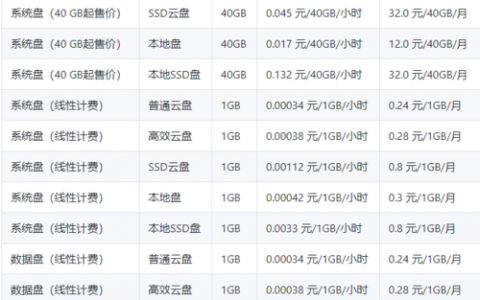
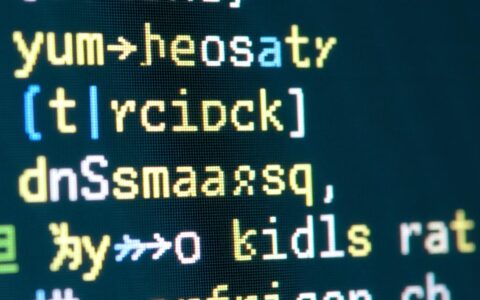
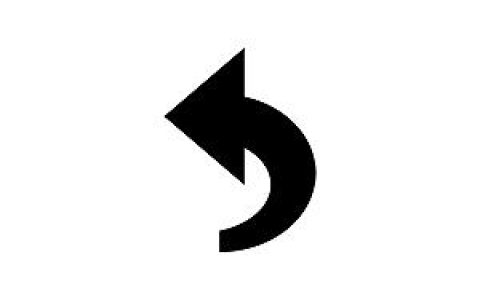


发表回复